A Motorola Moto G30 kissé furcsán helyezkedik el az „új G” sorozat más készülékei között, de még mindig több, mint néhány értékesítési pontja van. Ahogy mindannyian teszik. Szilárd középkategóriás készülék nagy frissítésű (90 Hz-es órajelű) kijelzővel, képes kamerákkal és nagy akkumulátorral, a maga szegmensében meglehetősen agresszív árazással. Azonban bár a Motorola készülékek készlethez közeli Android felülettel rendelkeznek, vannak szoftveres problémáik – sokukat az Android 11 frissítése után hozták . Felsoroltuk a Moto G30 gyakori problémáit, és adtunk hozzá néhány megoldást vagy tippet a megoldáshoz.
Megjegyzés: A cikkben említett összes probléma egyedileg jelentett eset, ami nem jelenti azt, hogy a problémák más eszközökön is előfordulnak. Ha ezt a telefont szeretné megvásárolni, NE vegye figyelembe ezeket a problémákat.
Tartalomjegyzék:
- Hatalmas akkumulátorlemerülés üresjáratban
- A Moto G30 elakadt egy rendszerindítási ciklusban
- A mobil adatátvitel nem működik a Moto G30-on
- Nem lehet biztonsági másolatot készíteni a Google Backup használatával
- A Gyorsbeállítások nem bővülnek ki
- A Lezárási képernyő nem kapcsol ki az értesítés után
- USB fájlátvitel nem működik
- A Wi-Fi kapcsolat megszakad a Moto G30-on
- Késések és dadogás
- Bluetooth problémák
- Kamera problémák a Moto G30-on
- Gyakori hibaelhárítási lépések Moto eszközökhöz
1. Hatalmas akkumulátorlemerülés üresjáratban
A jelentések alapján egyértelműen ez a Moto G30 legszembetűnőbb problémája. Az akkumulátor éjszakai lemerülése vagy kikapcsolt képernyő esetén nagyon észrevehető, és ez nyilvánvaló rendszeroptimalizálási hiba. A nagy, 5000 mAh-s akkumulátor nem sokat jelent, ha készenléti állapotban a készülék lemerül.
Íme néhány tipp, amelyek segítenek meghosszabbítani az akkumulátor élettartamát, vagy legalább csökkenteni az üresjárati lemerülést:
- A háttéralkalmazások letiltása. Ehhez használhat harmadik féltől származó alkalmazást. Ami eszembe jut, az a Greenify.
- A rossz hálózati lefedettség folyamatos jelvadászathoz vezet, ami az akkumulátor lemerüléséhez vezet.
- Kapcsolja ki az automatikus fényerőt, és állítsa be kézzel a kívánt fényerőt.
- Tiltsa le a helymeghatározási szolgáltatásokat és a Bluetooth-t, ha nem használja őket aktívan.
- Állítsa vissza a készüléket a gyári beállításokra.
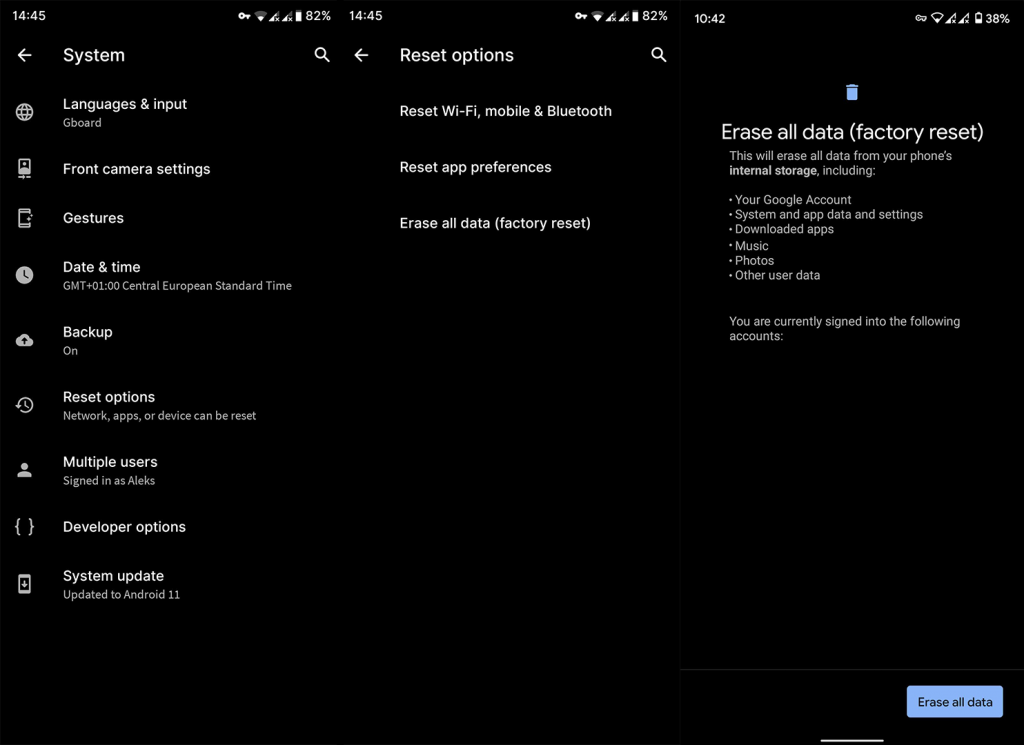
2. A Moto G30 beragadt egy rendszerindítási ciklusba
Ez csak egy-két esetben fordult elő, de mégis úgy döntöttünk, hogy feltesszük a listára. Alig van rosszabb a rendszerindítási ciklusnál. különösen azoknak a felhasználóknak, akik nem szoktak ilyen problémákkal foglalkozni. Sajnálatos módon, hacsak nem jártas a technológiában, nehéz ebből kilépni az adatok formázása és az eszköz gyári értékekre való visszaállítása nélkül.
Ha nem rendelkezik legutóbbi biztonsági másolatokkal, akkor nincs szerencséje. Megpróbálhatja az itt található lépéseket követni (köszönet az sd_shadow nevű XDA közreműködőnek), és a legújabb firmware-t felvillantani, hogy valamilyen módon kijavítsa a rendszerindítást okozó végzetes rendszerhibát. Ezt leszámítva csak azt javasoljuk, hogy használja a Helyreállítási módot az eszköz formázásához, és kezdje el a nulláról.
3. A mobil adatok nem működnek a Moto G30-on
Egyes felhasználók arról számolnak be, hogy a mobil adatátvitel magától kikapcsol, és ha fenntartja a kapcsolatot, a 4G/LTE sebessége elmarad. Egyelőre ügyeljen arra, hogy eszközét naprakészen tartsa, mivel ez nyilvánvalóan rendszerhiba.
Megpróbálhatja visszaállítani a hálózati beállításokat, eltávolítani és visszahelyezni a SIM-kártyát, valamint ellenőrizni, hogy a Repülőgép mód és az adatkorlátozások nincsenek engedélyezve.
4. Nem lehet biztonsági másolatot készíteni a Google Backup használatával
Egyes felhasználók arról számolnak be, hogy nem tudnak biztonsági másolatot készíteni rendszerbeállításaikról és adataikról a Google Backup segítségével. Úgy tűnik, hogy amikor a Beállítások> Rendszer> Biztonsági mentés elemre navigálnak, a Biztonsági mentés most lehetőség szürkén jelenik meg, és nem érhető el.
Van néhány megoldás, amit javasolhatunk. Először próbálja meg eltávolítani, majd újra hozzáadni Google-fiókját. Ha ez nem segít, próbálja meg eltávolítani a képernyőzárolási módokat (PIN-kód, jelszó vagy minta), és próbálkozzon újra. Ha ez működik, ismét hozzáadhat egy tetszőleges képernyőzárolási módot.
Végül, ha semmi sem működik, fontolja meg az eszköz gyári beállításainak visszaállítását.
5. A Gyorsbeállítások nem bővülnek
Jelentős kényelmetlenség néhány olyan felhasználó számára, aki ezt tapasztalta. Természetesen először is meg kell értenie az Android 11 által hozott változásokat. Az Android 11 alapértelmezés szerint kevesebb csempét jelenít meg a Gyorsbeállítások menüben. Ha tisztában van ezzel, de a probléma a Gyorsbeállítások bővítésében van, akkor az egyetlen ötlet, ami eszébe jut, az az eszköz újraindítása és naprakészen tartása.
Ha ez nem segít, akkor egy jelentős SystemUI-hibát vizsgálunk, és az eszköz gyári beállításainak visszaállítása jelenleg kötelezőnek tűnik.
6. A Lock Screen nem kapcsol ki az értesítés után
Mint mindannyian tudjuk, ha a képernyő ki van kapcsolva, és az eszköz le van zárva, a bejövő értesítések világítanak a képernyőn. Ha csak hagyja, magától újra kikapcsol. Egyes felhasználók azonban arról számolnak be, hogy a képernyő nem kapcsol ki, és a lezárási képernyőn marad.
Ismét a két fő dolog, amit meg kell próbálni, egy egyszerű újraindítás és a firmware frissítése. Ha ez nem segít, megpróbálhatja törölni a gyorsítótár-partíciót a helyreállításból. Végső soron a gyári beállítások visszaállítása az utolsó lehetőség az asztalon.
7. Az USB fájlátvitel nem működik
A következő probléma, amellyel online találkoztunk a Moto G30 kapcsán, az USB-fájlátvitel. A jó öreg vezetékes kapcsolat a számítógéppel nagyon hasznos lehet az adatok biztonsági mentésekor, hogy helyet takarítson meg, vagy felkészüljön a visszaállításra.
De úgy tűnik, hogy az USB-fájlátvitel nem működik. Noha itt működnie kell egy egyszerű plug-and-play-nek, ellenőrizheti a PC-illesztőprogramokat. Telepítésük segíthet, és a számítógépnek fel kell ismernie okostelefonját, amikor USB-kábellel csatlakozik. Ezenkívül győződjön meg arról, hogy a Fájlátvitel lehetőséget választotta, és nem a Töltés lehetőséget.
8. A Wi-Fi kapcsolat megszakad a Moto G30-on
Egy másik nagy probléma, amellyel szembesülünk, a Wi-Fi kapcsolattal kapcsolatos. Az érintett felhasználók a hivatalos fórumon jelentették a problémát, azt állítva, hogy a Wi-Fi gyakran leesik, és megszakad. Bármi legyen is ennek az oka, megpróbálhatja kijavítani vagy enyhíteni az alábbi lépésekkel:
- Felejtse el a hálózatot, és csatlakozzon újra.
- Indítsa újra a telefont és a routert.
- Indítsa el a biztonságos módot, és keresse a fejlesztéseket.
- A Bluetooth és a mobil adatforgalom letiltása.
- Hálózati beállítások visszaállítása .
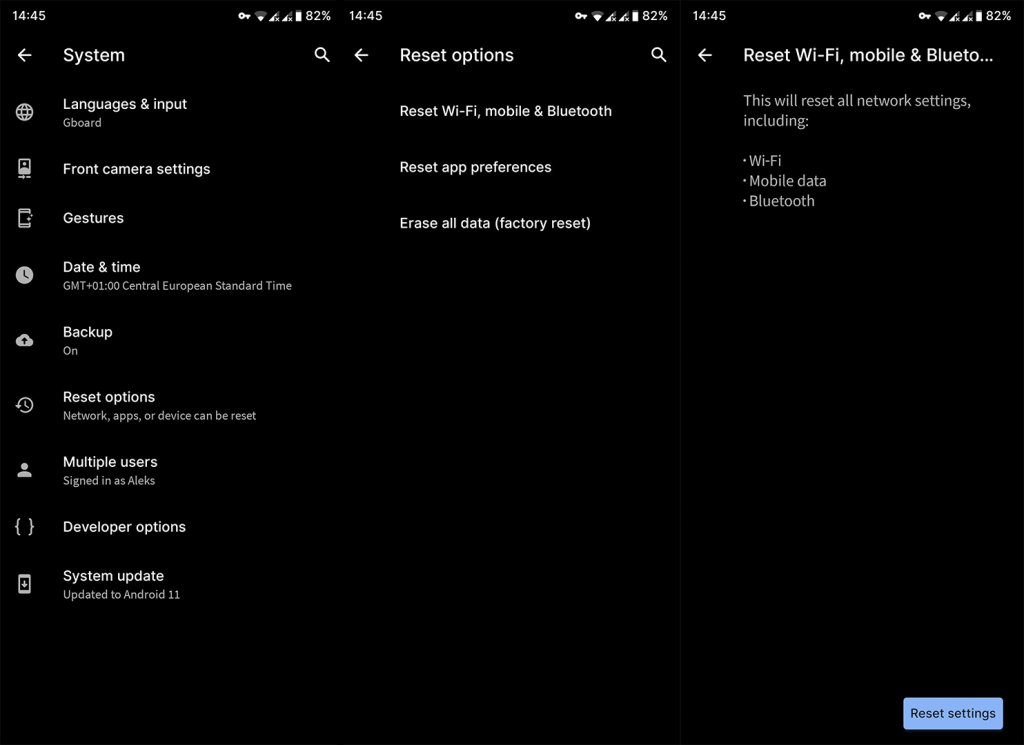
- Állítsa vissza a készüléket a gyári beállításokra.
9. Lemaradás és dadogás
Ez, őszintén szólva, egy kicsit várható. A Moto G30 szenved, ha a feldolgozási teljesítményről van szó, mivel a Snapdragon 662 nem igazán intenzív használatra készült. A legtöbb dolgot jól meg tudja csinálni, de még mindig belépő szintű lapkakészlet. Tehát, ha problémái vannak a játékokkal, csak annyit tehetsz.
Másrészről, ha az alapvető feladatok nehézségekbe ütköztek, próbálja meg felgyorsítani azokat, és tegye a kézibeszélőjét érzékenyebbé az alábbi lépések végrehajtásával:
- Kapcsolja ki, majd engedélyezze újra az Akkumulátorkímélő módot.
- Indítsa újra a készüléket.
- Korlátozza a háttérben működő alkalmazások számát. Ezt megteheti a Fejlesztői beállításoknál, a Háttérfolyamatok korlátja alatt.
- Csökkentse az Animációk a Fejlesztői beállításokban .
- Indítsa el a csökkentett módot, és ha az eszköz jobban teljesít, távolítsa el a nemrég telepített alkalmazásokat.
- Állítsa vissza a Moto G30 gyári beállításait.
10. Bluetooth problémák
Néhány felhasználó Bluetooth-kapcsolati problémákról számolt be. Úgy tűnik, hogy néhányan nem tudják párosítani a Moto G30-at más eszközökkel, míg mások gyakori leválasztásról számolnak be.
Megteheti, hogy megpróbálja újraindítani az összes mellékelt eszközt, egyelőre letiltja az adatokat és a Wi-Fi-t a Moto G30-on, vagy egyszerűen visszaállítja a hálózati beállításokat, majd próbálja meg. Természetesen ennek a cikknek az alaptémája – tartsa naprakészen telefonját. A hibák gyakoriak, és az OEM-ek hajlamosak a lehető leggyorsabban lenyomni az eszközt anélkül, hogy mindent tesztelnének.
Most, ha a gyári beállítások visszaállítása után is problémákat tapasztal, küldje vissza az eszközt, és kérje a cserét, vagy vegye vissza a pénzt.
11. Kamera problémák a Moto G30-on
A fényképezőgéppel kapcsolatos problémák többnyire kisebbek, de ennek ellenére a felhasználóknak van néhány panaszuk. A zársebesség kissé halvány, a módok közötti navigáció kissé lassú, a videofelvétel pedig fájdalmas lehet a folyamatos be- és fókusztalanítással.
Ezek többségével nem tudsz mást tenni, mint megvárni, amíg a Lenovo/Motorola szoftverosztálya javítja a problémát. Egyelőre ellenőrizze, hogy vannak-e elérhető GCam modok ehhez az eszközhöz, és próbálja ki őket.
12. Gyakori hibaelhárítási lépések Moto eszközökhöz
Adja meg a Fejlesztői beállításokat
- Nyisd meg a beállításokat.
- Válassza a Rendszer lehetőséget.
- Nyissa meg A telefonról.
- Érintse meg a Build number gombot hétszer. Meg kell kapnia az üzenetet, amely arról tájékoztat, hogy Ön most fejlesztő.
- Térjen vissza a Beállítások főmenüjébe, és alul a Fejlesztői beállításoknak kell megjelennie.
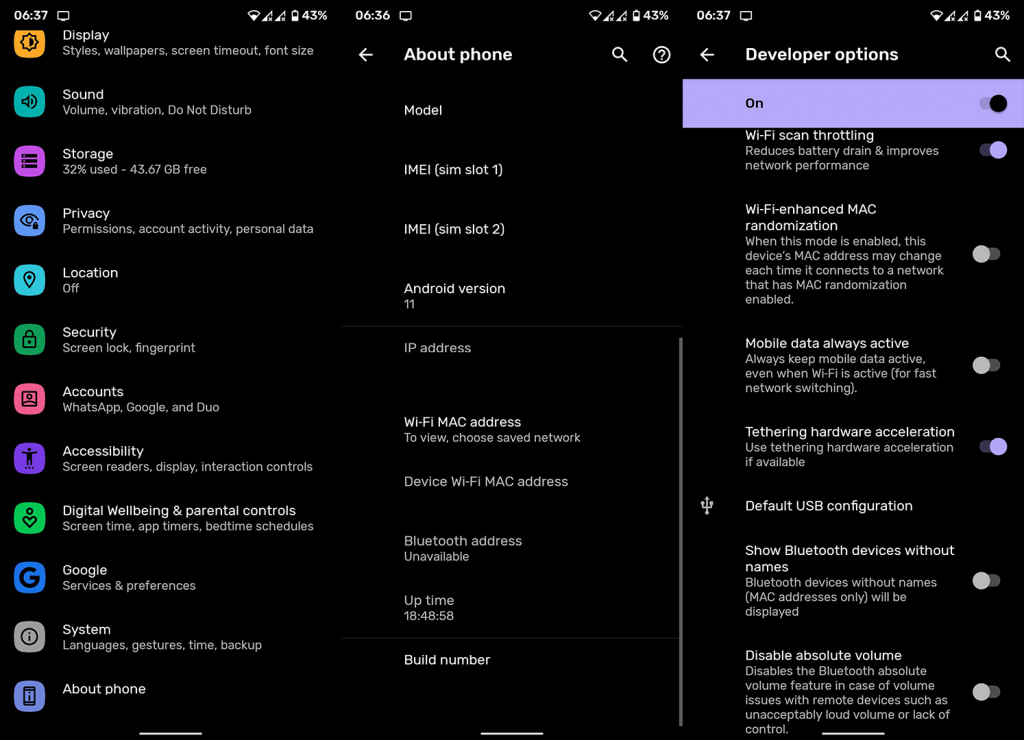
Indítsa el a Biztonságos módot
- Nyomja meg és tartsa lenyomva a Bekapcsológombot a Bekapcsoló menü megjelenítéséhez.
- Érintse meg és tartsa lenyomva a Kikapcsolás ikont, amíg a rendszer nem kéri, hogy lépjen be csökkentett módba.
- Koppintson az OK gombra.
- A csökkentett módból való kilépéshez egyszerűen indítsa újra az eszközt.
Állítsa vissza a hálózati beállításokat
- Nyisd meg a beállításokat.
- Válassza a Hálózat és internet lehetőséget.
- Érintse meg a 3 pontos menüt, és válassza a Hálózati beállítások visszaállítása lehetőséget.
- Válassza ki a hálózati beállítások visszaállítását.
- Koppintson a Visszaállítás elemre.
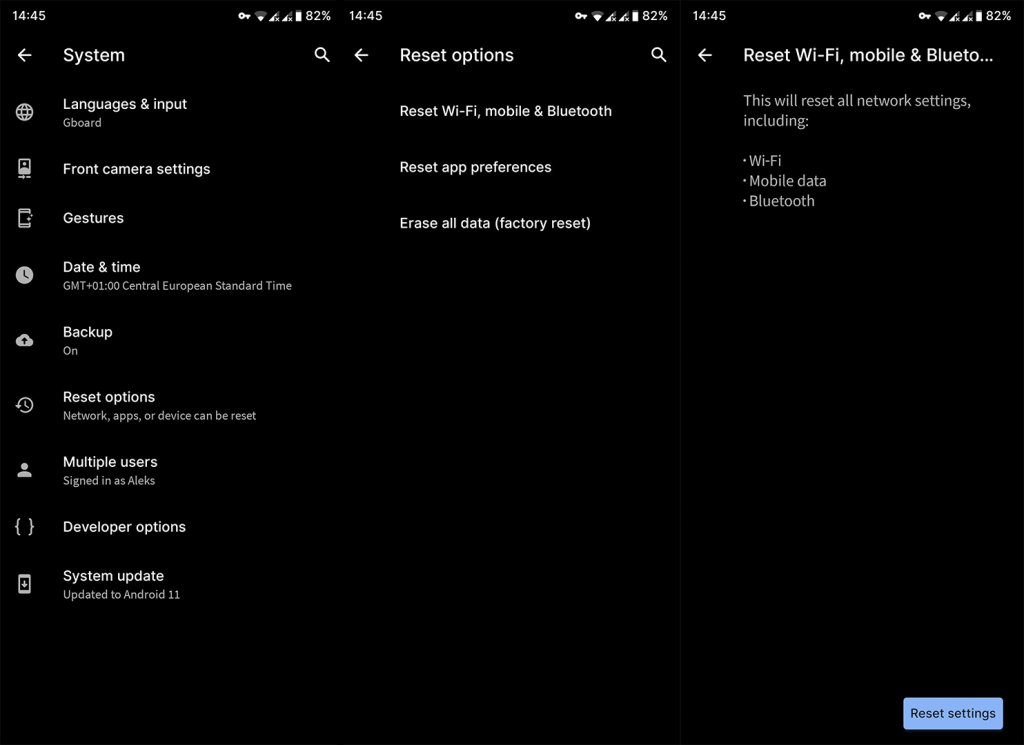
Állítsa vissza a készüléket a gyári beállításokra
Megjegyzés: Nem javasoljuk ezt, ha nem biztos abban, hogy mit csinál. Ha ez a helyzet, tekintse meg cikkünket az Android telefonok gyári alaphelyzetbe állításáról további információkért, mielőtt úgy döntene, hogy a nulláról kezdi.
- Először nyissa meg a Beállítások > Rendszer > Biztonsági mentés lehetőséget, és készítsen biztonsági másolatot az összes beállításról és alkalmazásadatról. Emellett ügyeljen arra, hogy eszközét számítógéphez csatlakoztassa, és készítsen biztonsági másolatot az összes adathordozóról. A Google Fotók segítségével biztonsági másolatot készíthet az eszközről készült összes fényképéről . Később szüksége lesz Google Fiókjának jelszavára.
- Ha biztos abban, hogy minden biztonságosan törölhető, a Beállítások > Rendszer > Speciális részben válassza a Visszaállítási beállítások lehetőséget.
- Válassza az Összes adat törlése (gyári beállítások visszaállítása) lehetőséget.
- Erősítse meg a választást. Az eszköz újraindul, és egy idő után a nulláról indul.
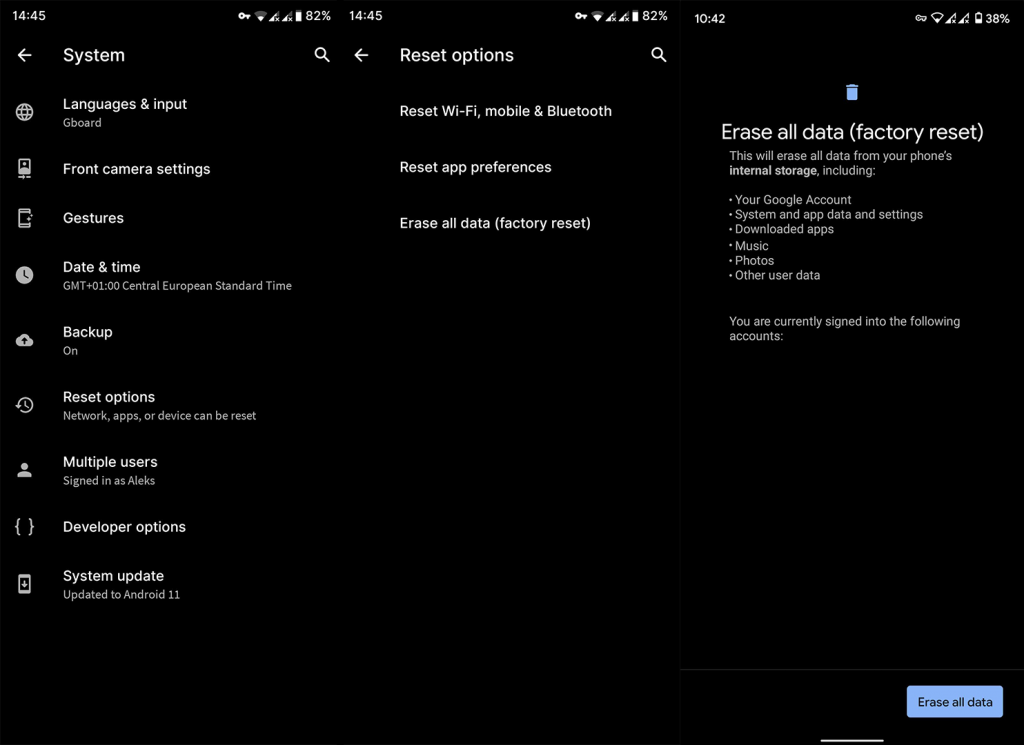
Ez legyen az. Köszönjük, hogy elolvasta ezt, reméljük, ez egy hasznos cikk a Moto G30 problémákról, amelyeket a felhasználók online jelentettek. Mondja el nekünk problémáit, alternatív megoldásait, vagy ossza meg gondolatait erről a készülékről az alábbi megjegyzések részben.
13. Gyenge hívásminőség
Probléma: Gyenge hívásminőséget tapasztal Motorola Moto G30 készülékén.
Felbontás:
- Ellenőrizze a jelerősséget: A gyenge hívásminőség gyakran az alacsony jelerősség következménye lehet. Győződjön meg arról, hogy jó lefedettségű területen tartózkodik.
- Indítsa újra a telefont: Néha az eszköz egyszerű újraindítása megoldhatja ezt a problémát.
- Frissítse szoftverét: Győződjön meg arról, hogy telefonja szoftvere naprakész. Az új frissítések gyakran tartalmaznak javításokat a hívásokkal és a hálózattal kapcsolatos problémákra.
14. Az ujjlenyomat-szkenner nem működik
Probléma: A Motorola Moto G30 ujjlenyomat-olvasója nem működik megfelelően.
Felbontás:
- Tisztítsa meg a lapolvasót: A por vagy szennyeződések hatással lehetnek a lapolvasóra. Használat előtt tisztítsa meg a szkennert és az ujját.
- Ujjlenyomatának újraregisztrálása: Törölje, majd regisztrálja újra ujjlenyomatát az eszköz beállításaiban.
- Szoftverfrissítés: Győződjön meg arról, hogy eszköze szoftvere naprakész.
15. Képernyő lefagyása
Probléma: A Motorola Moto G30 képernyője gyakran lefagy.
Felbontás:
- Alkalmazások bezárása: Zárjon be minden, a háttérben futó, szükségtelen alkalmazást.
- Indítsa újra az eszközt: Ha a képernyő lefagy, próbálja meg újraindítani az eszközt.
- Szoftverfrissítés: A rendszeres frissítések gyakran tartalmaznak hibajavításokat, amelyek megoldhatják a képernyő lefagyásával kapcsolatos problémákat.
![Hogyan lehet élő közvetítést menteni a Twitch-en? [KIFEJEZETT] Hogyan lehet élő közvetítést menteni a Twitch-en? [KIFEJEZETT]](https://img2.luckytemplates.com/resources1/c42/image-1230-1001202641171.png)
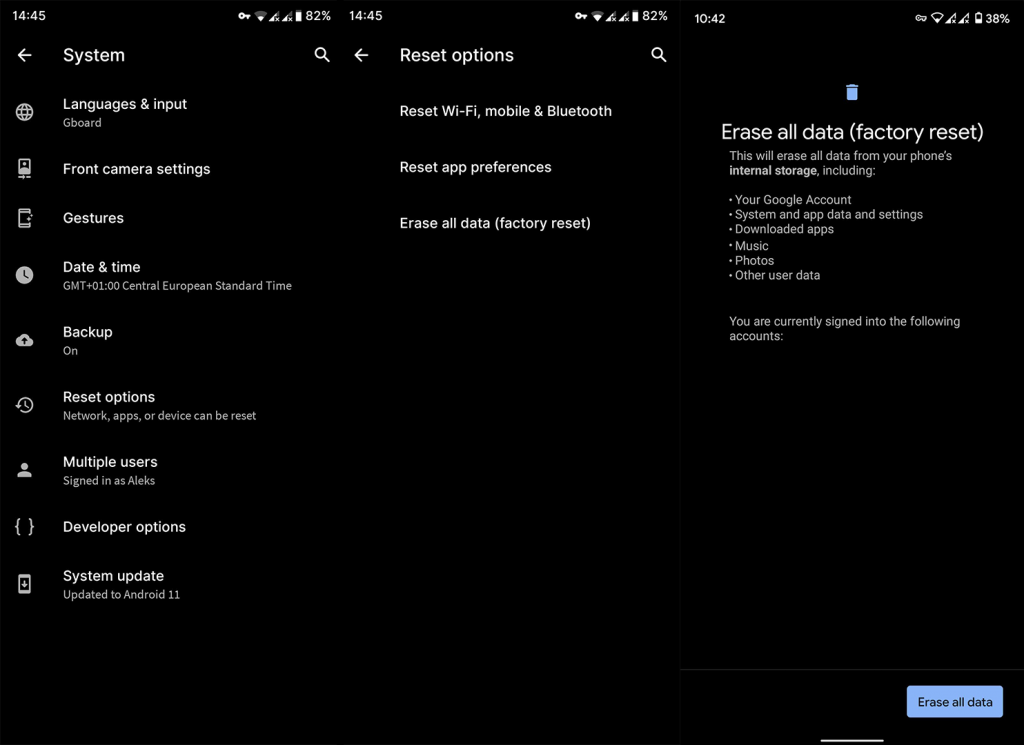
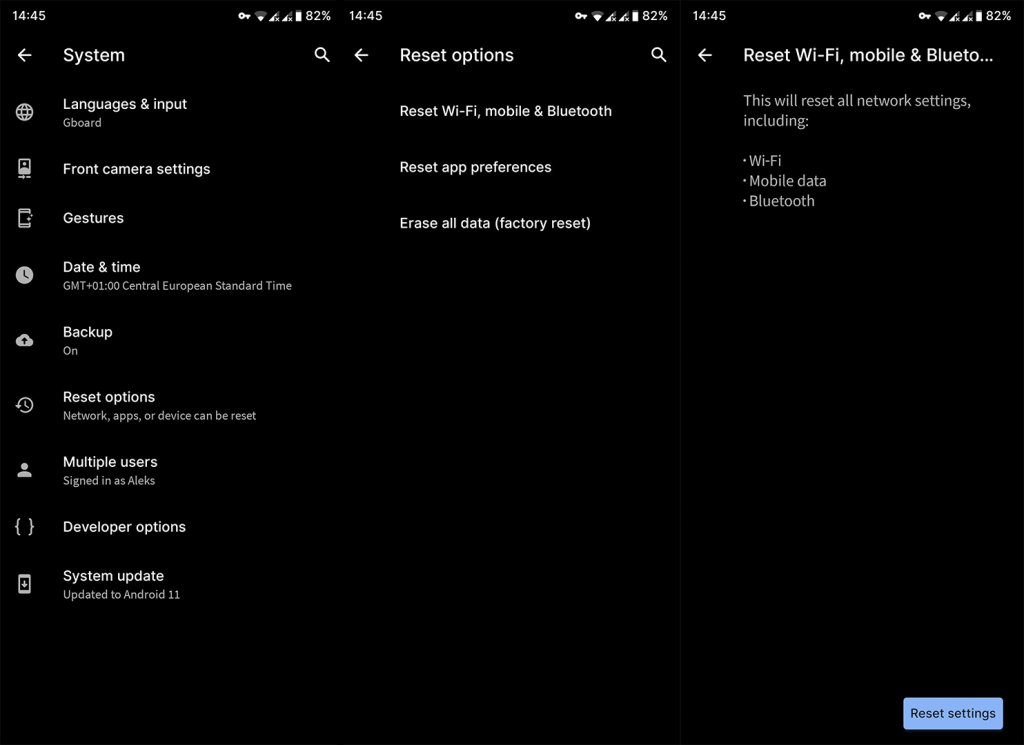
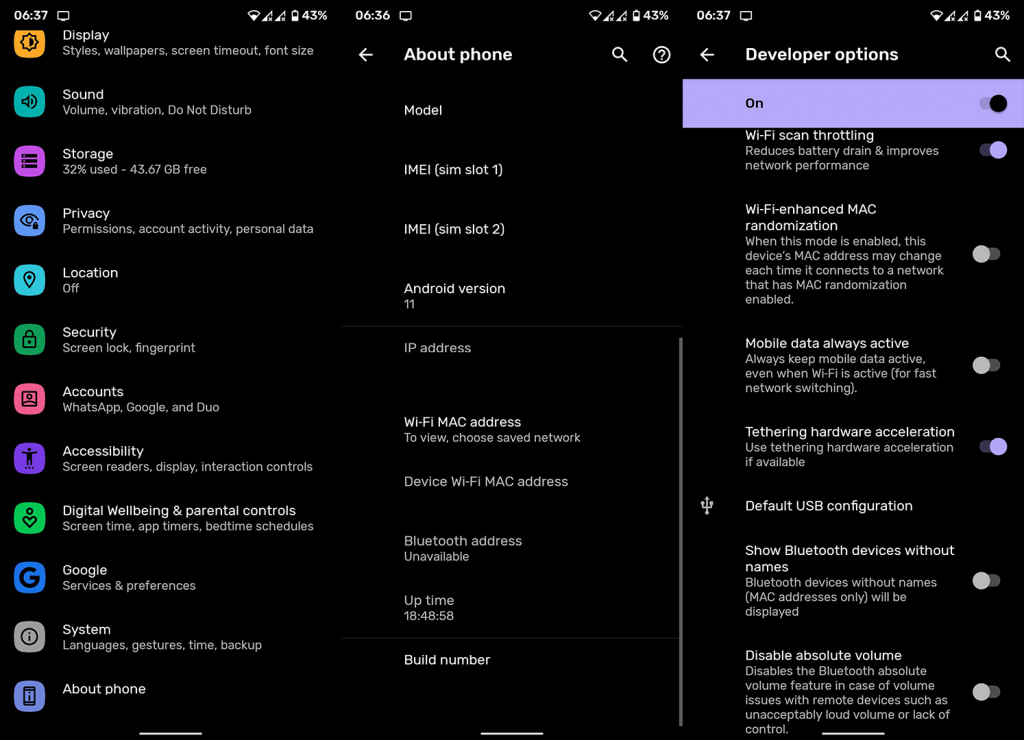


![[JAVÍTOTT] „A Windows előkészítése, ne kapcsolja ki a számítógépet” a Windows 10 rendszerben [JAVÍTOTT] „A Windows előkészítése, ne kapcsolja ki a számítógépet” a Windows 10 rendszerben](https://img2.luckytemplates.com/resources1/images2/image-6081-0408150858027.png)

![Rocket League Runtime Error javítása [lépésről lépésre] Rocket League Runtime Error javítása [lépésről lépésre]](https://img2.luckytemplates.com/resources1/images2/image-1783-0408150614929.png)



